
Wi-Fi接続が良好な状態であることを確認するには、ワイヤレスアダプタードライバーを最新の状態に保つ必要があります。この投稿では、NETGEARワイヤレスアダプタードライバーを簡単かつ迅速にダウンロードして更新する方法について説明します。
NETGEARWi-Fiアダプタードライバーを更新する方法
NETGEARワイヤレスアダプタードライバーを更新するには、主に2つの方法があり、お好みのドライバーを選択できます。
オプション1-自動的に(推奨) –これは最も速くて簡単なオプションです。それはすべて、マウスを数回クリックするだけで完了します。コンピュータの初心者でも簡単です。
オプション2–手動 –この方法でドライバーを更新するには、コンピューターのスキルと忍耐力が必要です。オンラインで正確に適切なドライバーを見つけ、ダウンロードしてインストールする必要があるためです。
オプション1-NETGEARワイヤレスアダプタードライバーを自動的に更新する(推奨)
NETGEARワイヤレスアダプタードライバーを手動で更新する時間、忍耐力、またはコンピュータースキルがない場合は、次のコマンドを使用して自動的に更新できます。 ドライバーイージー 。
Driver Easyは、システムを自動的に認識し、システムに適したドライバーを見つけることができる便利なツールです。コンピュータが実行されているシステムを正確に知る必要はなく、間違ったドライバをダウンロードしてインストールするリスクを冒す必要もありません。また、インストール時に間違いを心配する必要もありません。 DriverEasyはすべてを処理します。
無料またはProバージョンのDriverEasyを使用して、ドライバーを自動的に更新できます。しかし、Proバージョンでは、2回クリックするだけです。
- Driver Easyを実行し、 今スキャンして ボタン。 Driver Easyはコンピューターをスキャンし、問題のあるドライバーを検出します。
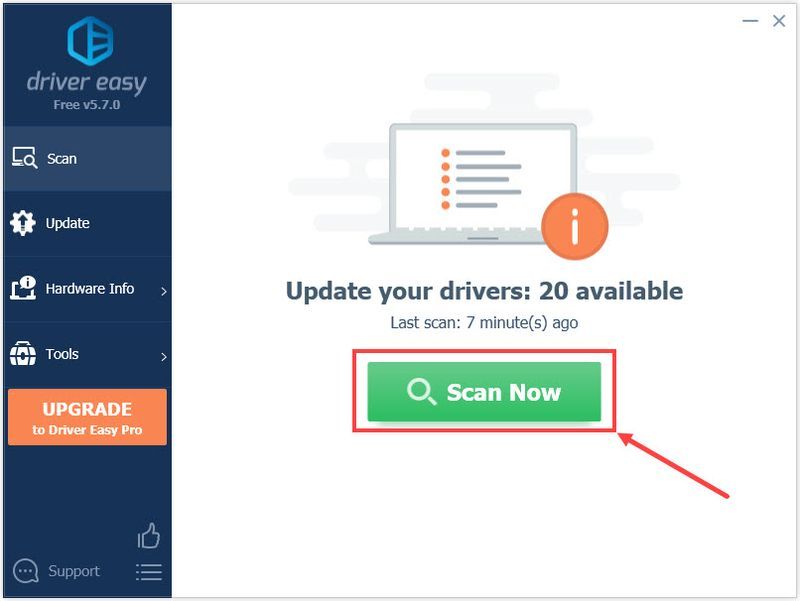
- クリック すべて更新 システムに欠落しているか古くなっているすべてのドライバーの正しいバージョンを自動的にダウンロードしてインストールします(これには、 プロバージョン – [すべて更新]をクリックすると、アップグレードするように求められます)。
または、をクリックすることもできます アップデート 必要に応じて無料で実行できますが、一部は手動です。
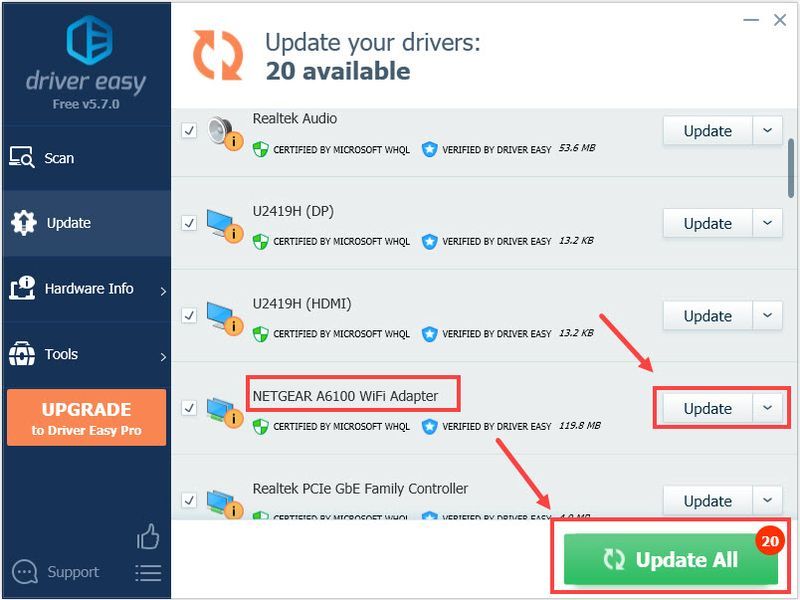 DriverEasyのProバージョン 完全な技術サポートが付属しています。サポートが必要な場合は、お問い合わせください DriverEasyのサポートチーム で support@drivereasy.com 。
DriverEasyのProバージョン 完全な技術サポートが付属しています。サポートが必要な場合は、お問い合わせください DriverEasyのサポートチーム で support@drivereasy.com 。 - に移動 NETGEARダウンロードセンター 。
- 検索ボックスで、 製品名/モデル番号を入力してください 、ドロップダウンメニューから選択します。
たとえば、NETGEAR A6100 WiFiアダプターのドライバーをダウンロードする場合は、次のように入力できます。 A6100 検索ボックスに入力して、 A6100 –AC600デュアルバンドWiFiUSBミニアダプター/ A6100 結果のリストから。
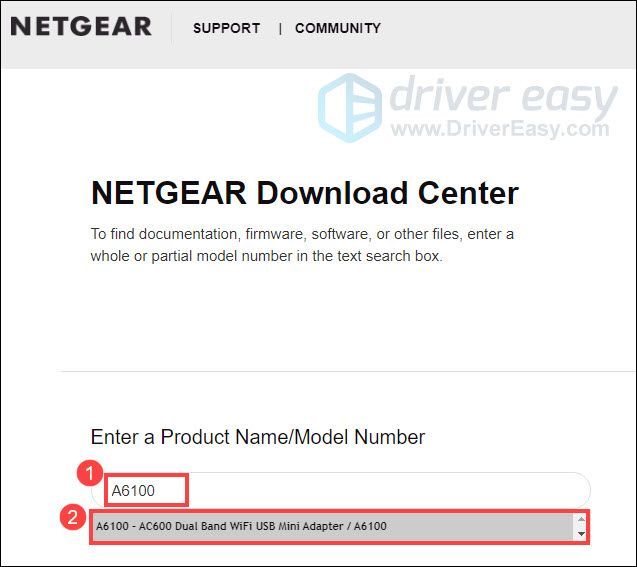
- ドライバをダウンロードしたら、それをダブルクリックして、画面の指示に従って次の手順を実行します。 ドライバをインストールします 。
- ネットギア
- 無線
ドライバを更新した後、コンピュータを再起動して有効にします。
オプション2–NETGEARワイヤレスアダプタードライバーを手動で更新します
最新のNETGEARワイヤレスアダプタドライバは、NETGEARの公式Webサイトからダウンロードできます。そうするには:
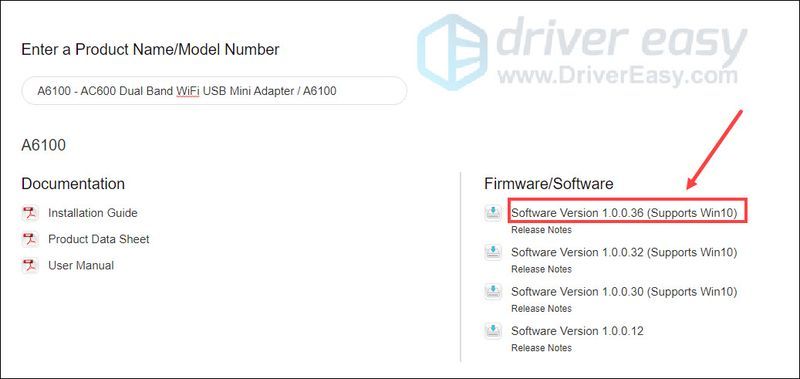
それだけです–この投稿がお役に立てば幸いです。ご質問やご提案がございましたら、下にコメントを残してください。
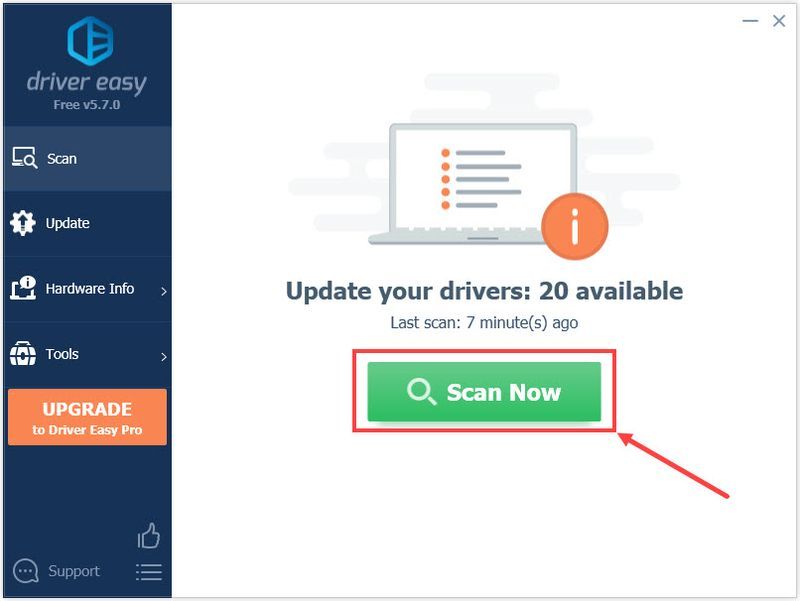
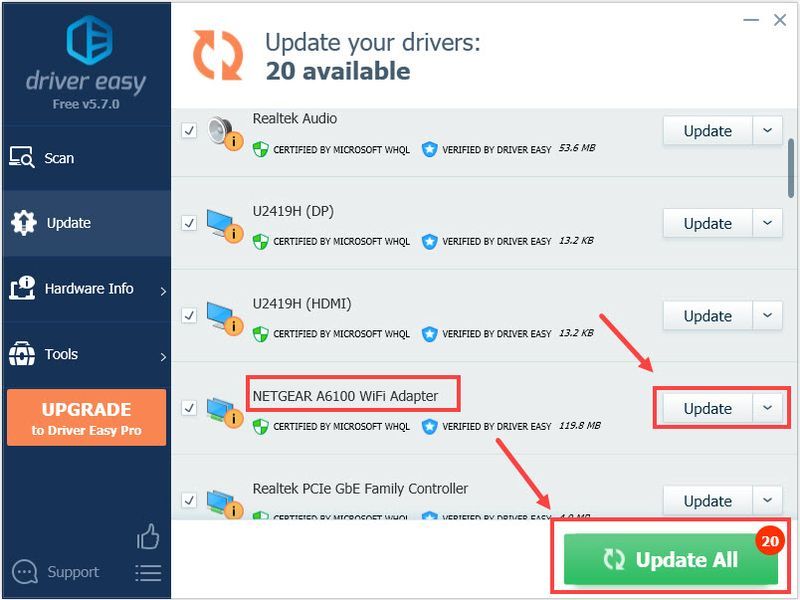
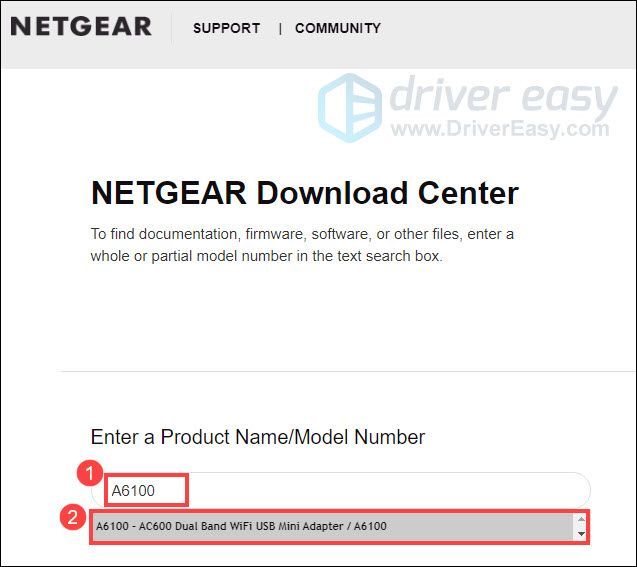
![[解決済み]新しい世界がPCでクラッシュし続ける](https://letmeknow.ch/img/knowledge/09/new-world-keeps-crashing-pc.jpg)
![[解決!] DX12エラー0x887A0006&0x887A0005 ACシャドウ](https://letmeknow.ch/img/knowledge-base/8A/solved-dx12-error-0x887a0006-0x887a0005-ac-shadows-1.jpg)




